WordPress 퀴즈는 WordPress 사이트 소유자가 자신의 사이트에 퀴즈를 생성, 삽입 및 게시할 수 있도록 하는 일종의 대화형 콘텐츠 또는 플러그인입니다. 기본적으로 포함된 대화형 퀴즈는 WordPress 사이트 소유자가 청중을 늘리고, 전문성을 입증하고, 공유를 장려하고, 다른 사이트 콘텐츠를 홍보하는 데 도움이 됩니다.
웹사이트에 퀴즈를 삽입하면 어떤 이점이 있나요?
퀴즈를 웹사이트에 직접 삽입하면 웹사이트 소유자와 사용자 모두에게 여러 가지 이점이 있습니다.
몇 가지 주요 이점은 다음과 같습니다.
향상된 사용자 참여: 퀴즈는 사용자의 관심을 사로잡아 웹사이트에서 더 많은 시간을 보낼 수 있도록 해줍니다. 이러한 참여 증가는 사이트 이탈률을 줄일 수 있습니다.
원활한 사용자 환경: 사용자는 웹사이트를 떠나지 않고도 퀴즈를 풀 수 있어 더욱 통합되고 중단 없는 환경을 제공합니다.
데이터 수집: 웹사이트 소유자는 퀴즈 결과에서 데이터를 수집하여 선호도, 지식 수준, 관심 분야 등 잠재고객에 대한 통찰력을 얻을 수 있습니다. 이는 시장 조사나 교육 평가에 특히 유용할 수 있습니다.
리드 생성: 퀴즈 전, 도중, 후에 사용자에게 이메일 주소를 요청함으로써 기업은 이메일 목록을 구축할 수 있습니다. 이메일 주소를 대가로 결과, 추가 정보 또는 할인을 제공하는 것은 효과적인 전략이 될 수 있습니다.
소셜 공유 증가: 흥미로운 퀴즈, 특히 공유 가능한 결과가 있는 퀴즈는 사용자가 결과를 소셜 미디어에 공유하도록 유도하여 웹사이트 트래픽과 브랜드 인지도를 높일 수 있습니다.
프로 팁
온라인으로 학습자를 평가하고 싶으십니까?무료로 온라인 퀴즈 만들기!
교육적 가치: 교육 웹사이트의 경우 퀴즈는 지식을 테스트하고 학습을 강화하며 즉각적인 피드백을 제공하는 대화형 방법을 제공합니다.
수익 창출 기회: 웹사이트 소유자는 퀴즈 내부 또는 주변에 광고나 제휴 링크를 통합하여 잠재적인 수익 창출로 이어질 수 있습니다.
목차
- 1부: WordPress 블로그에 Google 설문지 퀴즈를 삽입하는 방법
- 2부: OnlineExamMaker로 삽입 가능한 온라인 퀴즈를 만드는 이유는 무엇입니까?
- 3부: OnlineExamMaker를 사용하여 WordPress용 퀴즈를 만드는 방법
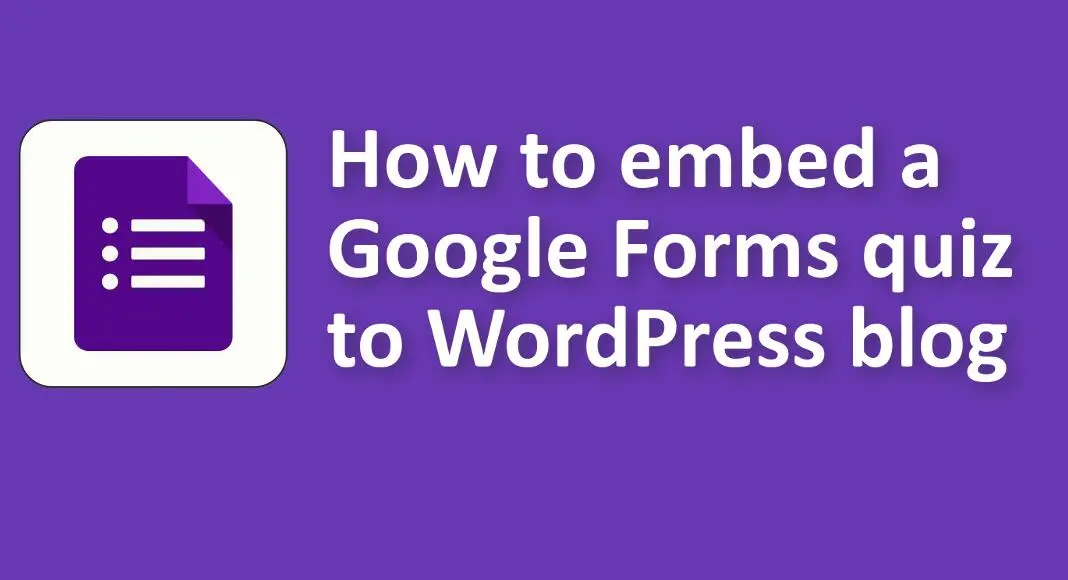
WordPress 블로그에 Google 설문지 퀴즈를 삽입하는 방법
WordPress 블로그 게시물이나 페이지에 Google 양식(퀴즈 포함)을 삽입하는 과정은 간단합니다. 단계별 가이드는 다음과 같습니다.
1. Google 양식 퀴즈 만들기/준비:
• Google 양식 퀴즈를 공유할 준비가 되었는지 확인하세요.
2. 소스 코드 받기:
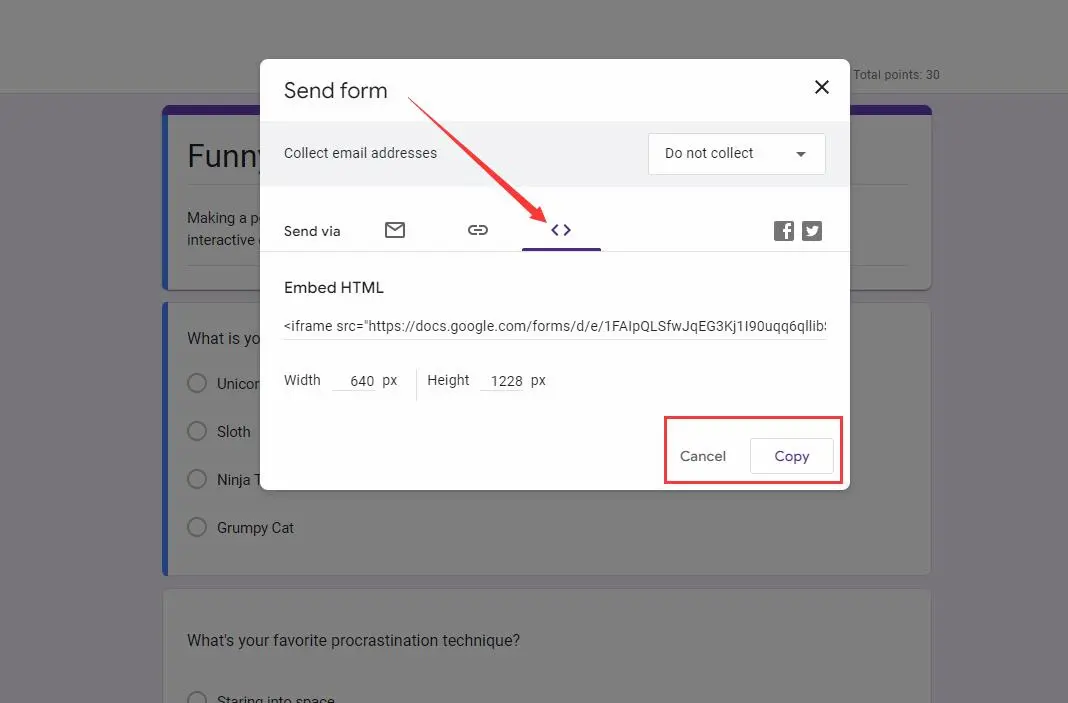
• Google 양식을 엽니다.
• 오른쪽 상단에 있는 ‘보내기’ 버튼을 클릭하세요.
• 팝업창에서 ‘<> 삽입’ 옵션을 선택합니다.
• 필요한 경우 너비와 높이를 조정한 후 ‘복사’ 버튼을 클릭하여 Embed 코드를 복사합니다.
3. WordPress에 삽입:

• 기본 편집기 사용:
1. 새 게시물을 작성하거나 기존 게시물/페이지를 편집하세요.
2. ‘텍스트’ 보기로 전환합니다(‘시각적’ 보기와 반대).
3. 복사한 소스 코드를 Google 양식을 표시할 위치에 붙여넣습니다.
4. 게시물/페이지를 게시하거나 업데이트합니다.
• 구텐베르그(블록) 편집기 사용:
1. 새 게시물을 작성하거나 기존 게시물을 편집하세요.
2. ‘+’ 아이콘을 클릭하여 새 블록을 추가하세요.
3. ‘Custom HTML’ 블록을 검색하여 추가하세요.
4. 복사한 Embed 코드를 이 블록에 붙여넣습니다.
5. 게시물/페이지를 게시하거나 업데이트합니다.
4. 스타일 조정(선택 사항):
• 양식이 올바르지 않은 경우(예: 너무 넓거나 너무 좁은 경우) Embed 코드에서 너비 및 높이 값을 조정해야 할 수도 있습니다.
• 또는 일부 WordPress 테마에는 iframe에 대한 자체 스타일 조정이 함께 제공될 수 있으며 이는 포함된 양식이 표시되는 방식에 영향을 미칠 수 있습니다. 이러한 경우 일부 사용자 정의 CSS가 필요할 수 있습니다.
5. 삽입된 양식을 테스트하세요:
• 양식이 삽입되고 게시물/페이지가 게시되면 라이브 페이지를 방문하여 양식이 올바르게 로드되는지 확인하세요.
• 양식이 예상대로 작동하는지 확인하기 위해 테스트 응답을 제출하는 것도 좋은 생각입니다.
OnlineExamMaker로 삽입 가능한 온라인 퀴즈를 만드는 이유는 무엇인가요?
OnlineExamMaker는 대화형 퀴즈, 테스트 및 설문 조사를 만들고 제공하는 프로세스를 단순화하도록 설계된 혁신적인 온라인 평가 및 퀴즈 플랫폼입니다. 사용자 친화적인 인터페이스와 포괄적인 기능을 갖춘 OnlineExamMaker는 교육자, 강사 및 조직이 WordPress 웹 사이트에 쉽게 삽입할 수 있는 반응형 온라인 퀴즈를 만들 수 있도록 지원합니다.
주요 기능
웹사이트에 삽입: 삽입 코드 몇 줄을 복사하여 삽입하기만 하면 웹사이트나 WordPress 블로그에 온라인 시험을 표시할 수 있습니다.
환영 화면: 환영 화면은 시험 전에 응시자에게 회사 정보, 시험 소개, 시험 규정을 표시할 수 있는 곳입니다.
문제은행: 문제은행을 통해 문제은행을 만들고 이 질문 중에서 무작위로 선택할 질문 수를 지정합니다.
OnlineExamMaker로 다음 퀴즈/시험 만들기
OnlineExamMaker를 사용하여 WordPress용 퀴즈를 만드는 방법
1단계: OnlineExamMaker에서 계정 만들기 >
2단계: 새 퀴즈 만들기

“새 시험” 버튼을 눌러 시험을 만든 다음 퀴즈 정보를 입력하세요.
3단계: 퀴즈 설정 구성

퀴즈 설정을 개인화한 다음 온라인으로 퀴즈를 미리 봅니다.
4단계: 게시 및 삽입

퀴즈가 공개되면 공유할 수 있는 QR 코드나 링크가 제공됩니다. 팝업 창에 있는 Embed 코드를 복사하여 WordPress 웹사이트에 직접 붙여넣을 수 있습니다.